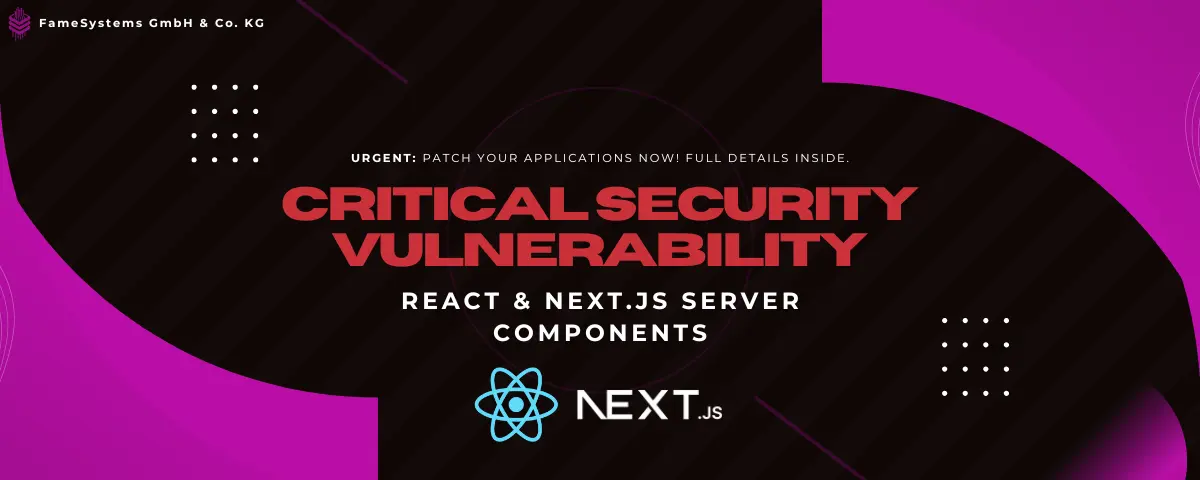Ändern der Systemsprache in Linux
Einleitung
Das Ändern der Systemsprache in Linux kann auf den ersten Blick kompliziert erscheinen, aber mit einigen einfachen Schritten kann jeder diese Aufgabe meistern.
Dieser Leitfaden führt dich durch den Prozess, von der Überprüfung der aktuellen Spracheinstellungen bis hin zum Neustarten deines Systems mit der neuen Spracheinstellung.
Environment Variablen prüfen
Linux verwendet eine Reihe von Umgebungsvariablen, um die Sprache und die Lokalisierungseinstellungen zu steuern.
Zu diesen Variablen gehören LANG, LANGUAGE, LC_CTYPE, LC_MESSAGES und LC_ALL.
Jede dieser Variablen hat eine spezifische Funktion, aber für allgemeine Spracheinstellungen sind LANG oder LC_ALL am wichtigsten.
Prüfverfahren
Um zu überprüfen, welche Spracheinstellungen momentan aktiv sind, kannst du folgenden Befehl in das Terminal eingeben:
env | grep LANG
Als Ergebnis erhältst du eine Ausgabe ähnlich wie diese:
LANG=en_US.UTF-8
Dies zeigt an, dass die Umgebungsvariable LANG auf Englisch (USA) mit UTF-8 Kodierung gesetzt ist.
Sollte keine solche Antwort erscheinen, ist es notwendig, eine entsprechende Variable zu definieren.
Änderung der Sprache
Wichtig: Bevor du fortfährst, stelle sicher, dass du über root-Berechtigungen verfügst, da du sonst die Änderungen nicht vornehmen kannst.
Spracheinstellung
Um beispielsweise Englisch (USA) als Sprache zu wählen, führe diesen Befehl aus:
sudo export LANG=en_US.UTF-8
Für Deutsch:
sudo export LANG=de_DE.UTF-8
Lokale Einstellungen neu konfigurieren
Nachdem du die Sprache geändert hast, ist es wichtig, die locales neu zu konfigurieren. Dies geschieht mit folgendem Befehl:
sudo dpkg-reconfigure locales
Daraufhin öffnet sich eine grafische Benutzeroberfläche, in der du die gewünschte Sprache auswählen und mit der Leertaste bestätigen kannst.
Nachdem du die Sprache und die locales eingestellt hast, ist es notwendig, den Server neu zu starten, um die Änderungen zu übernehmen. Nach dem Neustart wird dein System in der neuen Sprache angezeigt.
From FameSystems | 2. Januar 2024
Have you found a solution? Perfect!
If you are looking for more: We offer powerful root servers, game servers, web hosting, TeamSpeak servers and reseller options.
Find out more about our productsTable of contents
- Einleitung
- Environment Variablen prüfen
- Prüfverfahren
- Änderung der Sprache
- Spracheinstellung
- Lokale Einstellungen neu konfigurieren
Articles in this category
- Wie kann ich mein Passwort ändern?
- Wie kann ich meine Rechnungsanschrift ändern?
- Wie installiere ich den Apache-Webserver auf Linux?
- Wie installiere ich PHP auf Linux?
- Wie installiere ich eine MySQL Datenbank auf Linux?
- Externen Zugriff auf MySQL: Risiken und Sicherheitsmaßnahmen
- Wie installiere ich Nginx auf Linux?
- Wie installiere ich phpMyAdmin auf Linux?
- Wie installiere ich PHP Composer auf Linux?
- Ändern der Systemsprache in Linux
- So installieren Sie Windows Server 2012 R2 über die OS-Bibliothek
- WireGuard VPN-Server aufsetzen
- IPv6 bei FameSystems: So machst du deinen Server zukunftssicher!
- Infrastructure as Code - mit Ansible
- Dein eigenes KI-Modell
Our latest blog highlights